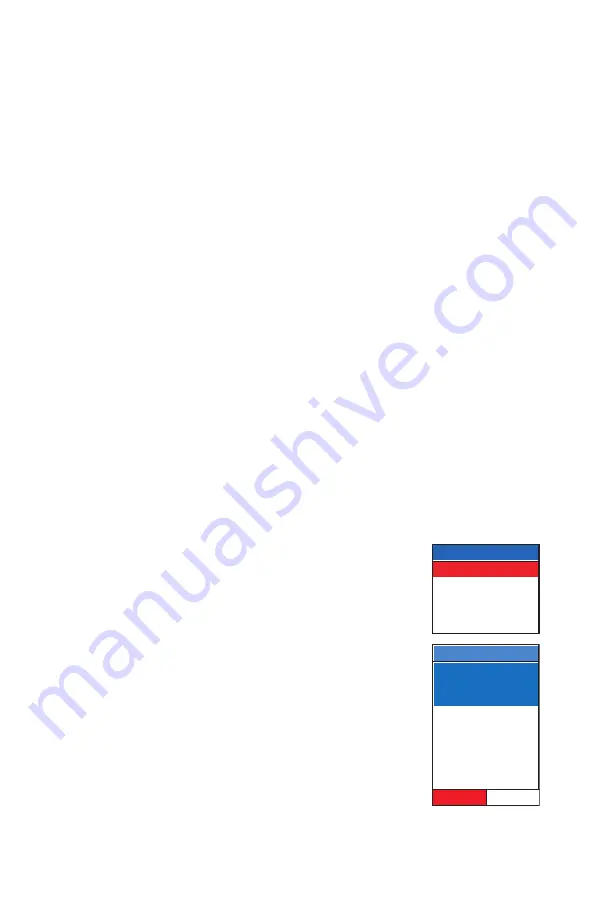
44
Selecteer Item
W. Gladstone St
I-210
Detail Info
W Gladstone St
34
°
06.816N
117
°
49.374W
W Gladstone St
CA
Opsl.
Goto
De lichttimer van het toetsenbor d uitschakelen
De lichttimer van het toetsenbord is aan wanneer het achtergrondlicht van de
display aanstaat. Druk op de Aan/Uit-toets en houd hem ingedrukt, een keer
voor elke stap om de lichtsterktes van de achtergrondverlichting te doorlopen.
Wanneer de achtergrondverlichting uit is, is het toetsenbordlicht ook uit.
Gedetailleerde informatie kaartscherm
Wanneer uw cursor of uw positie-icoon op een object van de kaart staat (weg, stad,
POI enz.) kan u snel en makkelijk bijkomende informatie bekijken voor dat object.
Vanaf deze weergave kan u de positie heel eenvoudig in uw gebruikersdatabase
opslaan of een GOTO-route aanmaken naar dat kaartobject met één druk op de
knop.
Gedetailleerde kaartinformatie voor uw huidige positie bekijken
1.
Terwijl u het kaartscherm bekijkt en uw huidige positie-icoon wordt
weergegeven, drukt u op de Enter-toets. (Indien uw huidige positie-icoon
niet wordt weergegeven, druk op Escape om de cursor terug naar uw
huidige positie te brengen. Indien u een zandloper ziet in plaats van uw
huidige positie-icoon, ontvangt de SporTrak Color geen positie-informatie
en moet u de antenne misschien een betere, ongehinderde richting naar de
hemel geven.)
2.
Indien uw huidige positie op een kaartobject staat, wordt een lijst van alle
beschikbare kaartobjecten voor uw positie weergegeven. (Indien uw
positie niet op een gekend kaartobject staat, wordt niets weergegeven.)
3.
Met de pijltoetsen omhoog en omlaag kiest u het ob-
ject dat u wil bekijken en drukt u op de Enter-toets.
4.
Een Detailinfoscherm verschijnt met de coördinaten
voor uw positie op het moment dat u op de Enter-
toets drukte. Eventuele opmerkingen of berichten
over dit kaartobject worden ook weergegeven onder
de coördinateninformatie.
5.
U kan dit kaartobject ook opslaan als waypoint in uw
Gebruikerswaypointdatabase.
















































